Ако сте ИТ стручњак, знате да је једна од најфрустрирајућих ствари када Виндовс не може да пронађе Поверсхелл.еке.
Постоји неколико ствари које можете покушати да решите овај проблем. Прво се уверите да је Поверсхелл.еке у променљивој окружења ПАТХ. Друго, покушајте да покренете Поверсхелл.еке из директоријума у коме се налази. Треће, покушајте да покренете Поверсхелл.еке као администратор. Четврто, покушајте да поново инсталирате Поверсхелл.еке.
Ако ниједно од ових решења не функционише, можда ћете морати да контактирате Мицрософт за подршку. Али надамо се да ће једно од ових решења решити проблем тако да се можете вратити на посао.
ПоверСхелл је скриптни језик отвореног кода који се користи као љуска за контролу рачунара помоћу команди из интерфејса командне линије (ЦЛИ). Овај алат је користан за аутоматизацију ваших задатака и управљање разним подешавањима Виндовс-а из командне линије. Међутим, када су неки корисници покушали да отворе апликацију, наишли су на „ Виндовс не може да пронађе поверсхелл.еке' . У овом чланку ћемо научити о решавању проблема и правом узроку овог проблема.
Виндовс не може да пронађе „Ц:ВиндовсСистем32ВиндовсПоверСхеллв1.0поверсхелл.еке“.
Проверите да ли сте унели тачно име, а затим покушајте поново.

догађај ид 1511
Поправите Виндовс не може да пронађе Поверсхелл.еке
Када желите да покренете ПоверСхелл, понекад можете да добијете Виндовс не може да пронађе поверсхелл.еке поруку о грешци, у ком случају се уверите да сте исправно откуцали „ПоверСхелл“. Ако и даље не можете да отворите ову апликацију, можда немате инсталиран ПоверСхелл скриптни језик на рачунару. Пратите кораке у наставку да бисте решили овај проблем.
- Проверите да ли је Виндовс ПоверСхелл омогућен
- Користите команду Покрени или Филе Екплорер да покренете Поверсхелл
- Направите ПоверСхелл пречицу на радној површини
- Покрените проверу системских датотека (СФЦ)
- Вратите Виндовс ПоверСхелл
- Поново покрените рачунар
1] Проверите да ли је Виндовс ПоверСхелл омогућен.
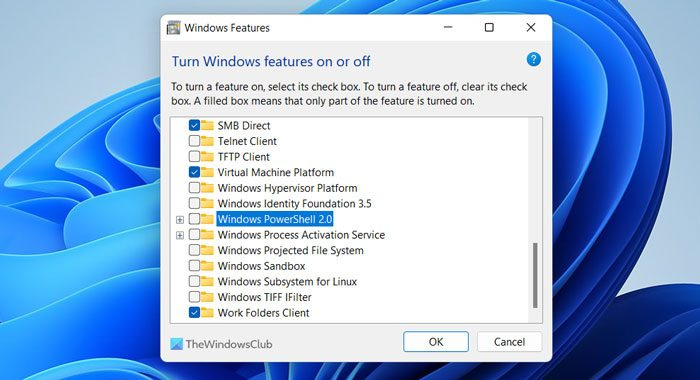
Ако не можете да покренете ПоверСхелл помоћу функције претраге, морате да проверите да ли је ова апликација омогућена на вашем рачунару или не. Ако желите исто да тестирате и омогућите, следите прописане кораке.
- Притисните тастер Виндовс и откуцајте Контролна табла тамо и притисните Ентер.
- Кликните на падајући мени у горњем десном углу екрана да бисте изабрали Велике иконе.
- Притисните Програми и функције .
- Кликните на Укључити или искључити карактеристике Виндовса опција на левом панелу.
- ИН Функције система Виндовс екран, провери Виндовс ПоверСхелл (може имати суфикс 2.0 у зависности од верзије) поље за потврду је означено или не.
- Ако није означено, означите ово поље и кликните на дугме ФИНЕ дугме.
Сада погледајте да ли је проблем са Виндовс-ом који не може да пронађе Поверсхелл.еке решен.
2] Користите команду Покрени или Филе Екплорер да покренете ПоверСхелл.
Понекад може доћи до проблема приликом отварања ПоверСхелл-а помоћу менија за претрагу, у таквим случајевима можете покренути команду или користити Филе Екплорер. Притисните Вин + Р да отворите Рун, а затим откуцајте ПоверСхелл, сада притисните Цтрл + Схит + Ентер да покренете ПоверСхелл као администратор и на крају притисните Ентер да га отворите. Ако желите да га отворите кроз Филе Екплорер, притисните Вин+Е, откуцајте ПоверСхелл и притисните Ентер. Надамо се да ће ово обавити посао ако се не пређе на следећи корак.
3] Направите ПоверСхелл пречицу на радној површини
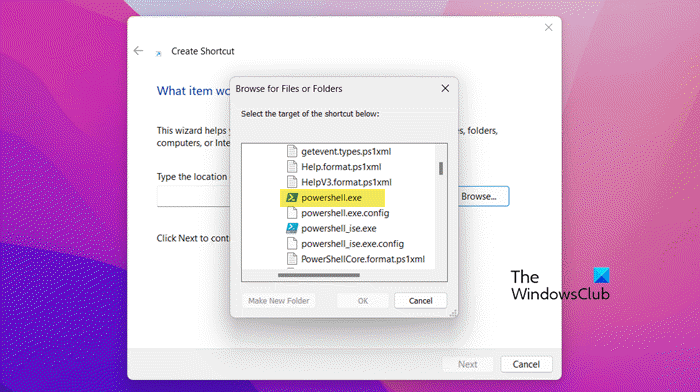
Не можете да отворите ову апликацију ако Виндовс не зна тачну локацију извршне датотеке ПоверСхелл. У овом случају, можете да проверите тачну локацију извршне датотеке ПоверСхелл и да направите пречицу на радној површини за вашу удобност. Да бисте пронашли локацију и направили пречицу, следите доле наведене кораке:
аутоматска поправка није могла да поправи ваш рачунар
- Кликните десним тастером миша било где на радној површини и изаберите опцију Ново.
- Изаберите опцију „Пречица“.
- Сада кликните на Прегледај дугме, померите листу надоле и проширите Овај рачунар .
- Притисните Диск Ц > Прозор фолдер > прошири СисВОВ64 .
- Проширити ВиндовсПоверСхелл фолдер и изаберите поверсхелл.еке фајл.
- На крају кликните на ОК > Следеће > Готово дугме да направите пречицу.
4] Покрените проверу системских датотека (СФЦ)
Примећено је да оштећене или оштећене системске датотеке могу створити проблем и спречити покретање ПоверСхелл-а. Међутим, Виндовс оперативни систем има уграђене алате као што су СФЦ (Систем Филе Цхецкер) и ДИСМ (или Деплоимент Имаге Сервицинг анд Манагемент) који могу да реше овај проблем. Хајде да решимо овај проблем користећи прописане кораке
- Притисните Виндовс + С и откуцајте командну линију .
- Кликните десним тастером миша на командну линију када се појави и изаберите „Покрени као администратор“. .
- Кликните на да дугме када то затражи УАЦ.
- Тип сфц/сцан на командној линији и притисните Ентер .
- Сада ће програм за проверу системских датотека почети да скенира ваше системске датотеке и ако се нешто пронађе, алат ће то решити.
Осим СФЦ-а, можете изабрати и ДИСМ (Сервисирање и управљање сликама за постављање). Ово ће аутоматски открити системске проблеме и поправити их.
Читати: Шта је Виндовс ПоверСхелл? Карактеристике и предности ажурирања.
5] Освежите Виндовс ПоверСхелл
Ако ниједно од горе наведених решења не ради за вас, проблем може бити у самој апликацији ПоверСхелл. Можда постоји грешка у ПоверСхелл-у која узрокује ваш проблем. У овом случају, потребно је да ажурирате ПоверСхелл на вашем Виндовс 11 систему.
- Притисните тастер Виндовс + Кс да бисте отворили Повер Усер Мену.
- Изабери Терминал (администратор) са листе и кликните на дугме да дугме
- Унесите следећу команду у командну линију и притисните Ентер. .
Биће потребно неколико секунди да преузмете и инсталирате најновију верзију ПоверСхелл-а. Надамо се да ће након ажурирања ПоверСхелл-а наведена грешка бити отклоњена.
Читати: Објашњавање разлике између терминала, ПоверСхелл-а и командне линије.
6] Поново покрените рачунар
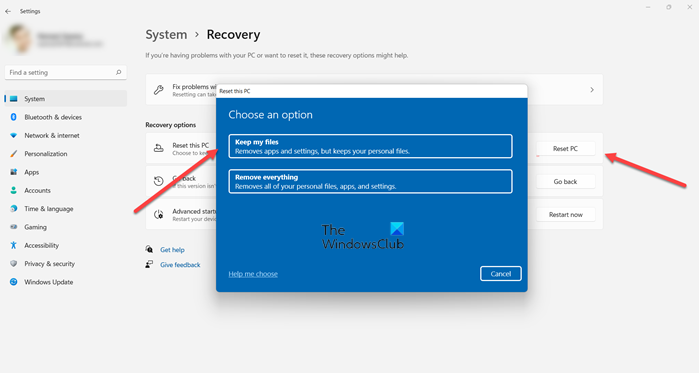
Ако ништа друго не успе, последња опција је да поново покренете рачунар. Само напред и поново покрените рачунар и сачувајте све своје датотеке тако што ћете изабрати Сачувај моје датотеке . Надам се да ће ваш проблем бити решен.
Сличне грешке: Виндовс не може да пронађе: Оутлоок.еке | екплорер.еке | Ц:Програмске датотеке | ИнтегратедОффице.еке | ГПЕДИТ.МСЦ | вт.еке | РЕГЕДИТ.еке .















